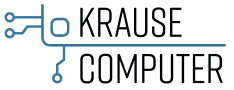Beim Verschieben der Outlook Datendatei auf ein Netzlaufwerk tritt folgender Fehler auf:
0x8004010F Auf die Outlook Datendatei kann nicht zugegriffen werden
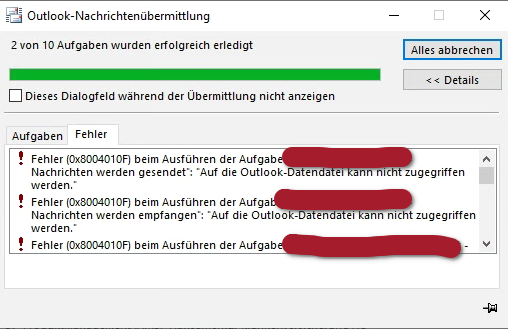
Dabei sind bestehende E-Mails lesbar, lediglich neue E-Mails werden nicht abgerufen. Die Ursache kann also keine fehlende Zugriffsberechtigungen auf die Outlook-Dateidatei sein.
Was ist dann passiert? Outlook stellt beim Starten fest, dass die Datei nicht mehr im ursprünglichen Pfad liegt und fragt Sie mit einer Datei-Dialog-Box, wo sie nun zu finden ist. Dabei teilen Sie Outlook den neuen Pfad auf dem Netzlaufwerk mit. Outlook ist aber durch einen Bug nicht in der Lage, diesen Pfad selbstständig auch als neuen Posteingang für eintreffende E-Mails zu setzen und weiß daher nicht, wo es neue E-Mails ablegen soll. Einer von vielen, vielen Bugs im 25 Jahre gereiften, hochprofessionellen Profi-E-Mail Programm. Wer Ironie findet, darf Sie behalten.
Die eigentliche Lösung funktioniert so, dass sie die Dateien auf das Netzlaufwerk kopieren (statt verschieben) und Outlook dann über die korrekte Outlook-Funktion den neuen Speicherpfad mitteilen. (s.u. ab Schritt 5)
Ist das Kind bereits in den Brunnen gefallen beginnen Sie ab Schritt 1:
Sie müssen die Dateien zurück auf Laufwerk C: kopieren und auf dem Netzlaufwerk für Outlook unzugänglich machen, indem Sie den Ordner mit den Datendateien temporär umbenennen. Sie können Outlook dann wieder dazu bringen, die Dateidatei auf C: zu finden. Als weiteren Schritt (Schritt 4) benennen Sie den Pfad auf dem Netzlaufwerk wieder korrekt und fahren Sie dann mit der Migration ab Schritt 5 fort.
Schritt zurück
0.: Schließen Sie Outlook
1.: Kopieren sie die PST-Dateien zurück nach Laufwerk C:\, dabei ist egal wohin, z.B. C:\Neuer_Ordner. Den Ordner können Sie später inkl. Inhalt wieder löschen.
2.: Benennen Sie den Pfad auf dem Netzlaufwerk um, damit Outlook die Dateien nicht mehr findet. Z.B. von Z:\OutlookProfil nach Z:\OutlookProfil_
3.: Starten Sie Outlook. Outlook fragt nun, wo die PST Dateien liegen, geben Sie C:\Neuer_Ordner an.
4.: Outlook sucht die Datendatei nun in C:\Neuer_Ordner. Sie können daher Z:\OutlookProfil_ wieder in Z:\OutlookProfil bennen.
Korrekte Migration
5.: Ändern Sie den Speicherpfad mit der korrekten Outlook Funktion auf die Dateien im Netzlaufwerk über:
Datei -> Kontoeinstellungen -> E-Mail
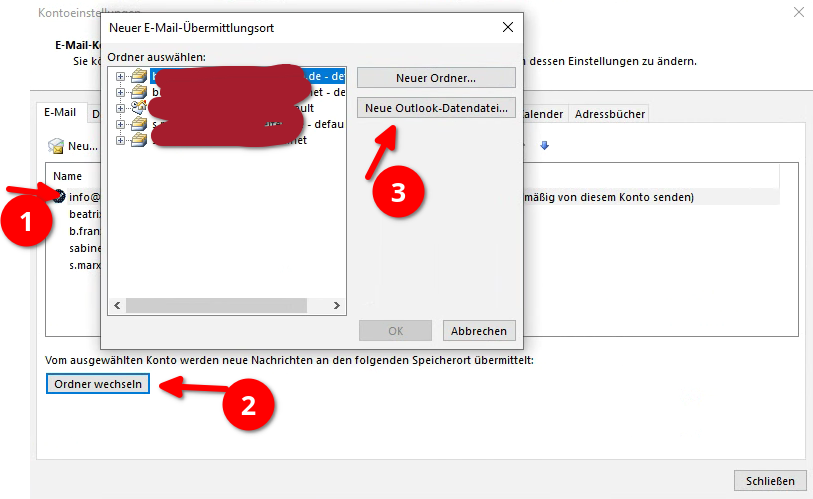
Dort klicken Sie für jede E-Mail Adresse [sic!] auf "Ordner wechseln", wählen dort "Neue Outlook-Datendatei..." und wählen nun die Datendatei vom Netzlaufwerk aus.
Der Posteingang sollte sich innerhalb der neuen Datendatei öffnen und Sie können die Dialogfenster alle schließen.
Fahren Sie mit der nächsten E-Mail Adresse fort.
6.: Ändern Sie unter "Datendateien" die Standard Datendatei auf eine Datei im Netzlaufwerk. Entfernen Sie in Outlook die Datendateien, die auf C:\Neuer_Ordner zeigen.
Sofern sich die Standard-Dateiendatei auch in C:\Neuer_Ordner befunden hat (was wahrscheinlich ist) müssen Sie Outlook nach dem Ändern der Standard-Datendatei neu starten, um auch diese Datei in Outlook entfernen zu können.
7.: Starten Sie Outlook neu. Es sollte nun alles wieder funktionieren. Jetzt können Sie den Ordner C:\Neuer_Ordner inkl. der darin enthaltenen Datendateien löschen. Vorsichtige Gemüter benennen Ihn erstmal um und testen, ob alles noch funktioniert.
Microsofts Tipp an dieser Stelle ist übrigens, alle Konten neu anzulegen. Hierzu ist nur zu sagen:
"Fordere viel von dir selbst und erwarte wenig von den anderen. So wird dir Ärger erspart bleiben." [Konfuzius]